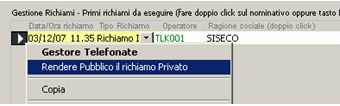- Contents
- Index
- Glossary
La Gestione Elenchi è il “cuore” di tutto il sistema di chiamate agli utenti, consente infatti di effettuare la gestione delle liste (elenchi) e delle diverse campagne (motivi) attive. La maschera di partenza è il “Gestore Elenchi”.
Vediamo i contenuti della maschera.
GESTORE ELENCHI
Il Gestore Elenchi è la maschera principale da cui si possono scegliere le modalità di lavoro e le opzioni di visualizzazione dell’elenco nominativi, definendo così la propria sequenza della lista di lavoro.
Iniziando dall'alto, si trovano le Modalità di Lavoro, ovvero Liste Assegnate, Gruppi, Proponi, CRM e Predictive.
Per la modalità GRUPPI, se attivato il parametro CC0066D, è possibile anche scegliere il metodo di proposta nominativi legato all'uso dell'Algoritmo Adattativo per campagna. Si consiglia di non attivarlo a meno di utilizzo dell'algoritmo adattativo e comunque dopo aver letto il capitolo relativo all'uso di questo metodo di lavoro.
NOTA: vedere le varie modalità di lavoro per il dettaglio
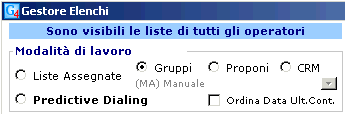
Per poter proseguire bisogna selezionare una modalità di lavoro: di default (od in base al parametro CC0067) il sistema si posizionerà su "Liste Assegnate”: di conseguenza verranno visualizzate SOLO le campagne in carico all'operatore.
NOTA: col parametro "CC0067 - Gestore Elenchi: impone modalità liste assegnate (O)peratore / (G)ruppi, (P)roponi, (C)rm, (N)on imporre, P(R)edictive" è possibile regolare la modalità di lavoro.
Le modalità possibili sono: liste assegnate, gruppi, proponi nominativi, predictive. Il parametro può quindi assumere i seguenti valori:
-
O = Operatore (liste assegnate)
-
G = Gruppi
-
P = Proponi Nominativi
-
C = CRM
-
N = Nessuna modalità
-
R = Predictive
L’impostazione di default è N (nessuna modalità). Se si sceglie di mettere il parametro ad un valore diverso da N, quando l’operatore apre la maschera Gestore Elenchi avrà l’impostazione del metodo di lavoro (in alto a sinistra) automaticamente uguale al parametro CC0067.
La dicitura "Sono Visibili le liste.." indica quali nomi potrà vedere l'utente.
Se la dicitura è uguale a "di tutti gli operatori", l'utente che sta operando è l'amministratore ed ha visibilità su tutte le liste.
Se la dicitura è uguale al nome di un operatore, significa che siamo connessi come quell'operatore e possiamo vedere solo le liste che abbiamo in carico. Il nome dell'operatore è definito dalla Gestione Utenti e collegato al programma in base all'apposito campo (vedere Le funzioni all’interno della maschera “Gestione Utenti” ).
Attenzione: gli operatori visualizzano soltanto le liste a loro assegnate, diversamente l’Amministratore vedrà tutte le liste.
Proseguendo, troviamo il metodo di ordinamento:

L’ordinamento per la visualizzazione dei nominativi in carico può essere impostato in base ai campi (operatore, priorità) e:
-
Ragione sociale del cliente
-
Indirizzo del cliente (più utile per fissare appuntamenti logisticamente ravvicinati)
-
Telefono1
-
ordinamento Casuale
-
Nessun ordinamento
-
un altro campo a scelta dell’operatore tramite le caselle “Cliente” od “Elenco”
Nota: l’ordinamento per “Operatore, priorità e campagna” non è modificabile in quanto è cablato all’interno del programma.
Possiamo però ordinare i nominativi da visualizzare tramite il tasto "Ordina Crescente / Descrescente" (tasto con triangolo).
E’ possibile anche impostare l'ordinamento mediante due parametri:
-
CC0100 - Gestore Elenchi: impone ordinamento N-non impone,1-Rag.Soc,2-Indirizzo,3-Tel.1,4-campo Clienti,5-campo Elenchi,6-Casuale
-
CC0100A - Gestore Elenchi: se ordine = 4-Clienti o 5-Elenchi indicare il nome del campo
Col CC0100 si può imporre un ordinamento in base ad esempio ad un campo dell’anagrafica del cliente; se si imposta il valore 4 (campo clienti) o 5 (campo elenchi), col CC0100A si può scegliere quale campo utilizzare. Esempio: si imposta il CC0100 a 4 (quindi si ordina per uno dei campi anagrafici del cliente) e col CC0100A si decide quale (es. il CAP).
Dopo l'ordinamento, troviamo i Filtri ed Opzioni:
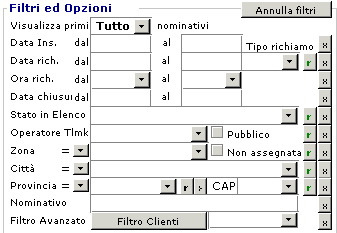
I Filtri e le Opzioni sono utili per filtrare ulteriormente i nominativi, anche per Comune, CAP, Operatore, Provincia, ecc, oppure con il “filtro clienti” applicare un ulteriore filtro multiplo ANCHE sulle caratteristiche.
Da notare inoltre la possibilità di ricerca per data ed ora di richiamo.
Si può anche utilizzare il campo "nominativo specifico” per cercare un nominativo particolare in tutte le campagne attive (es. cerco "Mario Rossi", e lo scrivo direttamente nel campo).
Quasi tutti i tasti prevedono inoltre la Ricerca Multipla ( r )
Per alcuni campi, ovvero per ZONA, CITTA' e PROVINCIA sono disponibili delle ulteriori opzioni di ricerca, come Uguale o Diverso Da (o graficamente i simboli = e <>).
Dopo i filtri troviamo le impostazioni di visualizzazione, che di default si posizionano sulle prime tre opzioni.
Combinando le varie possibilità, è possibile ogni tipo di visualizzazione all’interno della lista delle telefonate.
NOTA: l'opzione TUTTI si accende solo se si seleziona la modalità di lavoro "CRM", altrimenti non è visibile. Se viene selezionata si vedranno effettivamente tutti gli stati in circolo sulla campagna, quindi oltre agli APERTI (e richiami) si vedranno anche i CHIUSI, gli APPUNTAMENTI, ecc. Si consiglia di utilizzarlo solo in caso di effettiva necessità.

Grazie ad alcuni parametri è possibile personalizzare a livello utente la selezione di questi punti:
-
CC0097A - Gestore Elenchi: Visualizza nominativi con data chiusura non ancora impostata (LIbero, SI, NO). Default “LI”.
-
CC0097B - Gestore Elenchi: Visualizza nominativi con stato del tipo APERTO (LIbero, SI, NO). Default “LI”
-
CC0097C - Gestore Elenchi: Visualizza nominativi con stato del tipo ATTESA (LIbero, SI, NO). Default “LI”
-
CC0097D - Gestore Elenchi: Visualizza anche se data richiamo è successiva ad oggi (LIbero, SI, NO). Default “LI”
-
CC0097E - Gestore Elenchi: Visualizza solo nominativi da ricontattare (LIbero, SI, NO). Default “LI”.
Impostandoli a LI, rimangono visibili ed utilizzabili a piacimento dall’operatore.
Impostandoli a SI, si impone che in Gestione Elenchi siano selezionati ma non modificabili dall’utente.
Se impostati a NO, si impone che in Gestione Elenchi non siano selezionati e non siano modificabili dall’utente.
L'ultima voce "Visualizza solo nominativi in zone ancora disponibili) è strettamente legata all'Uso pratico Algoritmo Adattativo ed al parametro CC0066 che ne regola il funzionamento. Se si utilizza l’algoritmo adattativo (col quale vengono presentati solo i nomi “aperti” di una zona specifica in base alla costruzione della zona stessa) in combinazione col campo suddetto, una volta entrati nel Gestore Elenchi verranno appunto proposti solo i nomi ancora disponibili nelle zone selezionate.
Nella parte destra della maschera troviamo l'elenco delle campagne visibili dall'utente.
E' possibile visualizzare solo una parte di motivazioni impostando i filtri TIPO MOTIVO oppure OGGETTO TRATTATIVA.
Se il filtro “Tipo Motivo” è vuoto, vengono visualizzati tutti i motivi/campagne disponibili in base alle modalità di lavoro scelte.
La visualizzazione è gestita dal parametro CC0090 - Gestore Elenchi: se il filtro Motivi è vuoto visualizza tutti i motivi/campagne (Default: SI).
C'è anche una colonna che evidenzia se sulla campagna è presente o meno un “filtro” (vedi Tabella Motivi), visualizzando un asterisco in fondo alla riga.
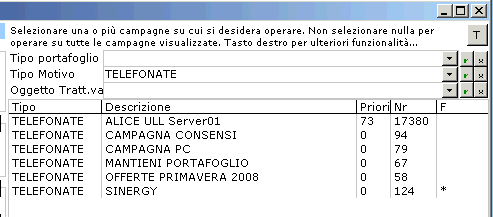
Sempre all'interno della finestra che elenca le motivazioni, è abilitato il click col tasto destro del mouse. Questo permette, premendo sulla campagna desiderata, di svolgere in maniera rapida alcune operazioni di back-office.
Infatti, solo per gli utenti abilitati, sarà possibile visualizzare un menu con alcune funzioni, in particolare:
-
Inizia attività: per cominciare a lavorare sulla campagna scelta
-
Riepilogo: per vedere lo stato delle chiamate della campagna
-
Sintesi:
-
-
Sintesi degli Appuntamenti (nella campagna selezionata). Questa funzionalità è disponibili soltanto se l’utente ha l’accesso alla funzione “Ricerca e Stampa Segnalazioni e Contratti”. All’interno di questa sintesi vengono visualizzati gli appuntamenti generati dalla campagna selezionata, con data appuntamento maggiore o uguale a quella odierna. Per gli operatori all’interno della sintesi verranno visualizzati soltanto i propri appuntamenti.
-
Sintesi degli Appuntamenti dei prossimi 5 giorni. Questa funzionalità è disponibili soltanto se l’utente ha l’accesso alla funzione “Ricerca e Stampa Segnalazioni e Contratti”. All’interno di questa sintesi vengono visualizzati gli appuntamenti con data appuntamento compresa tra quella odierna ed i prossimi 5 giorni di calendario. Per gli operatori all’interno della sintesi verranno visualizzati soltanto i propri appuntamenti.
-
Sintesi degli Appuntamenti (generale). Questa funzionalità è disponibili soltanto se l’utente è “amministratore” ed ha l’accesso alla funzione “Ricerca e Stampa Segnalazioni e Contratti”. All’interno di questa sintesi vengono visualizzati tutti gli appuntamenti senza filtro.
-
-
Gestione Motivo: apre la scheda della campagna (come in call center/Tabella motivi)
-
Manutenzione avanzata: apre la manutenzione motivi/elenchi
-
Chiude Motivo: rende obsoleto il motivo
-
Esporta: esporta il lavoro della campagna
-
Rilavora motivo e libera nominativi: opzione per rilavorare il motivo, liberando i nominativi (disassociandoli dagli operatori) e rimettendoli in stato “Aperto”
-
Rilavora motivo e mantieni operatori: opzione per rilavorare il motivo mantenendo però gli operatori assegnati ma rimettendo i nominativi in stato “Aperto”
-
Report ed Export specifici
Nella parte bassa della maschera troviamo:

Il tasto "Riepilogo Odierno Totale" visualizza una sintesi delle telefonate effettuate oggi. Se l’operatore corrente è il gestore del Call Center, vedrà la sintesi delle telefonate di tutti gli operatori, diversamente saranno visibili solo le telefonate dell'operatore. Il tasto può essere anche disabilitato grazie al parametro "CC0096 – Gestore Elenchi: consenti Riepilogo Odierno". Come sempre il parametro è personalizzabile a livello utente.
Il tasto "Esportazione della lista" (icona con quadrati bianchi) permette di esportare la lista in base ai criteri / filtri impostati. Il tasto può anche essere disabilitato grazie al parametro "ELU0007 - Export: consenti esportazione dati". Come sempre il parametro è personalizzabile a livello utente.
Il tasto "Annulla" (icona con freccia bianca su sfondo verde) chiude la maschera.
Nota: se si lavora con l'algoritmo adattativo (CC0066=AZ o AA), compare questo tasto: 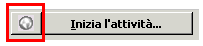
Rappresenta la funzione di “Verifica” del passaggio nomi mediante algoritmo adattativo (sia a Zone che per Agenda Agenti), senza dover entrare nelle campagne.
INIZIA L'ATTIVITA'
Ora per vedere la lista delle telefonate da effettuare / i nominativi in carico all’operatore, basta semplicemente cliccare su “Inizia l’Attività” e comparirà il Gestore Lista Call Center.
NOTA IMPORTANTE RELATIVA ALLA GESTIONE PRIVACY
Nel rispetto della normativa sulla privacy, è possibile nascondere i dati del cliente mediante due parametri:
-
In fase di telefonata, utilizzando il "CC0089 - Gestore Elenchi: visualizza nome e indirizzo dei nominativi da chiamare" valorizzandolo a NO. E' personalizzabile per campagna. La telefonata diventerà simile a questa:
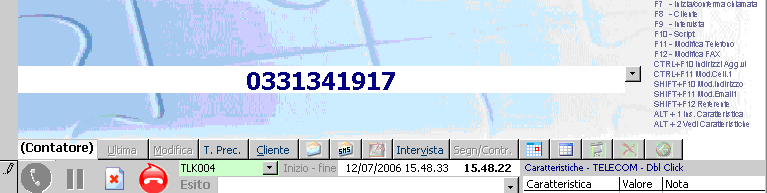
-
In Gestione Elenchi, prima di iniziare l'attività: utilizzando il "CC0088 - Gestore Elenchi: nascondi dati cliente" valorizzandolo a NO. Non è personalizzabile a livello di campagna. I nominativi verranno visualizzati in questo modo:

Consigliamo inoltre di entrare in Gestione Utenti e rimuovere le funzioni “Clienti” e “Situazioni Clienti” per gli operatori. Nota: rimuovendo la funzione “Clienti” non sarà possibile acquisire i dati del cliente.
Il parametro CC0088 è generale, mentre il parametro CC0089 è personalizzabile anche a livello di campagna. Ricordiamo che in questo ultimo caso il valore del parametro presente nella motivazione PREVALE sul parametro impostato a livello generale.
NOTE OPERATIVE SULLA GESTIONE DELLA LISTA
A volte può capitare che sia necessario operare all’interno della Gestione Lista, modificando gli stati telefonata, appuntamenti, note, ecc. Tutto questo può essere tutto facilmente gestito tramite il menu contestuale attivabile con il tasto destro del mouse, che permette ad esempio la modifica dello stato di una telefonata.
Ogni altro metodo di cambio (doppio click, modifica manuale, scelta dalle voci della combo-box ecc) porta a degli ERRORI DI SISTEMA difficili da trovare, e risistemare la situazione iniziale diventa estremamente difficoltoso.
L’unico metodo VALIDO per il cambio / variazione di stato è l’uso del TASTO DESTRO del MOUSE.
Metodo SCORRETTO: (scelta stato tramite combo-box) NO !
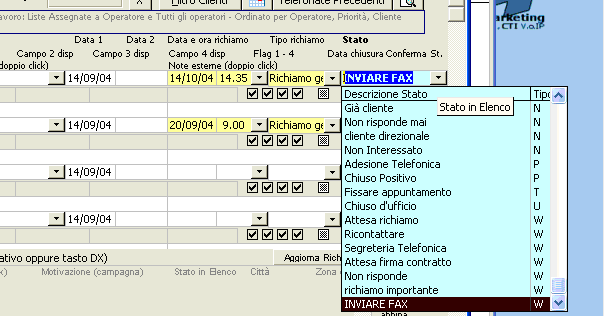
Metodo CORRETTO: (click con TASTO DESTRO sullo STATO ELENCO) SI !
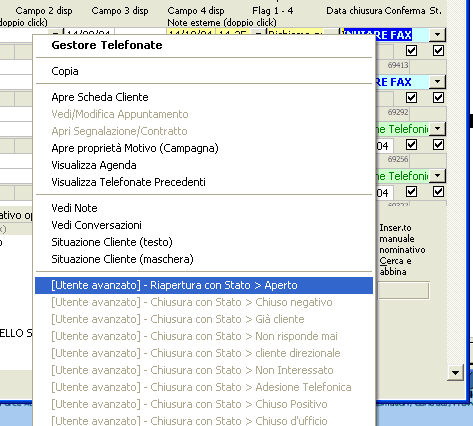
E’ possibile quindi rimettere un contatto in stato APERTO e poi risimulare la chiamata concludendola con lo stato corretto, oppure ricliccare sullo stato con il TASTO DESTRO e scegliere lo stato corretto.
ALCUNE FUNZIONI VELOCI PREMENDO IL "TASTO DESTRO" DEL MOUSE
Cliccando sulla lista dei NOMINATIVI:
-
Modifica Appuntamento: si può modificare l’appuntamento preso per il cliente selezionato, con la possibilità di cambiare l'ora, il giorno e l’agente. Inoltre si possono aggiungere / modificare le Note Esterne che verranno poi riportate anche nella Stampa Agenda Sintetica. (Attenzione al parametro CC0050: se è fissato a “O”, l’operatore potrà cambiare solo i propri appuntamenti e non quelli di altri colleghi).
-
Apri Segnalazione Contratto: se il cliente selezionato ha un contratto associato, per gli utenti abilitati sarà possibile visualizzarlo a monitor ed effettuare eventuali modifiche sempre tramite il tasto SIMOD.
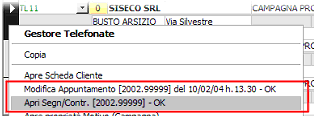
NOTA BENE:
-
le due voci specifiche indicate sopra si accendono solo se lo stato elenco è del tipo "appuntamento" e se l'utente ha la possibilità di visualizzare i contratti
-
il menu si apre solo ad utenti abilitati
Qualora vi siano più appuntamenti o contratti collegati allo stesso nominativo e relativi al Motivo/Campagna in corso, verrà visualizzato quello generato con l’ultima telefonata utile.
Cliccando sulla lista dei RICHIAMI:
-
Rendere pubblico un richiamo privato. Grazie al parametro "CC0105 - Gestione Recall: consenti di rendere pubblico un richiamo privato" (che va preventivamente impostato a SI) è possibile rendere pubblico un richiamo privato. NOTA BENE: si consiglia di personalizzare il parametro SOLO ad utenti supervisori!